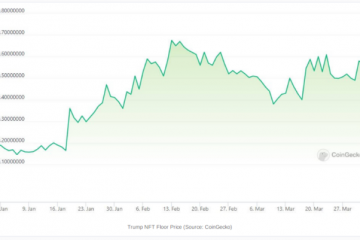บางทีในบ้านของคุณอาจดังเกินไปที่จะได้ยินทีวีอย่างถูกต้อง หรือคุณแค่ต้องการลดระดับเสียงลง ไม่ว่าจะด้วยวิธีใด มีบางครั้งที่คำบรรยายหรือคำอธิบายภาพเป็นตัวเลือกที่ดีที่สุดสำหรับการเพลิดเพลินกับรายการสตรีมมิ่ง เมื่อคำบรรยาย HBO Max ไม่ทำงาน มีหลายสิ่งที่คุณสามารถทำได้เพื่อแก้ไข

บางทีคำบรรยาย ไม่ซิงค์หรือไม่ปรากฏ ไม่ว่าด้วยสาเหตุใด คุณสามารถทำตามขั้นตอนเพื่อให้พวกเขากลับมาที่หน้าจอได้ (และดูเหมือนว่าควรจะเป็น)
สารบัญ
1. ตรวจสอบสถานะเซิร์ฟเวอร์ของ HBO
หากเซิร์ฟเวอร์ HBO Max ไม่ทำงาน บริการสตรีมอาจไม่ทำงานตามที่คาดไว้ ขั้นตอนแรกที่คุณควรทำคือตรวจสอบ Downdetector มันจะแสดงให้คุณเห็นว่า HBO Max มีปัญหาในพื้นที่ที่แปลเป็นภาษาท้องถิ่นหรือหากบริการโดยรวมไม่สามารถใช้งานได้ หากเป็นกรณีนี้ สิ่งที่คุณทำได้คือรอให้ระบบกลับมาออนไลน์อีกครั้ง
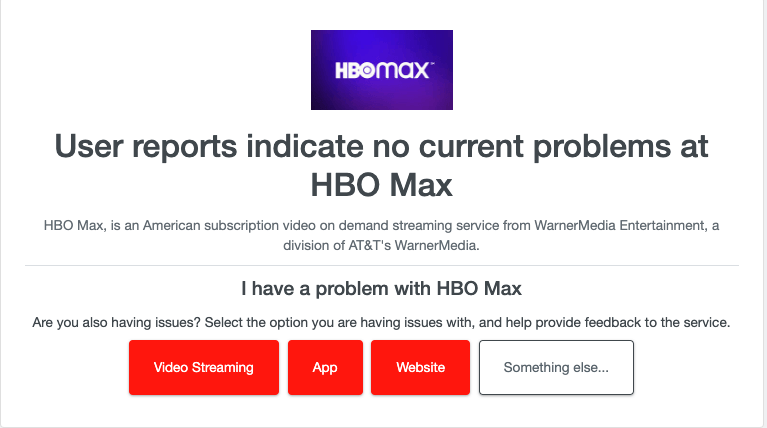
2. ตรวจสอบ Ping ของคุณ
ในขณะที่ HBO Max ต้องการความเร็วอินเทอร์เน็ตที่เพียงพอในการสตรีมวิดีโอ แต่ก็ต้องการเวลาตอบสนองที่รวดเร็วจากเซิร์ฟเวอร์ไปยังอุปกรณ์ของคุณ เวลาตอบสนองนี้เรียกว่า ping (หรือล่าช้าสำหรับนักเล่นเกมที่นั่น) คุณสามารถตรวจสอบได้โดยไปที่ Speedtest.net และทำการทดสอบความเร็ว มันจะแสดงความเร็วในการดาวน์โหลดและอัพโหลดและ ping โดยรวมของคุณในหน่วยมิลลิวินาที
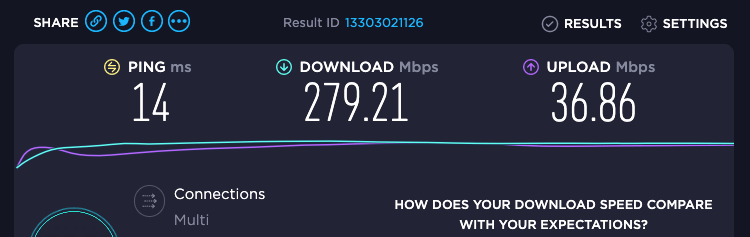
3. ปิดใช้งาน VPN ของคุณ
ในขณะที่ VPN (เครือข่ายส่วนตัวเสมือน) ให้ความปลอดภัยขณะท่องเว็บหรือเข้าถึงข้อมูลที่ละเอียดอ่อน แต่ก็สามารถรบกวนบริการสตรีมมิงได้ แม้ว่า VPN จะทำให้สามารถเข้าถึงการเขียนโปรแกรมจากภูมิภาคอื่นๆ ได้ แต่คุณควรปิดการใช้งานในขณะที่สตรีมหากคุณพบปัญหาเกี่ยวกับคำบรรยายของคุณ บางครั้งการปิด VPN ก็ใช้เพื่อแก้ไขปัญหาเหล่านี้ได้
4. รีบูตอุปกรณ์สตรีมของคุณ
ไม่สำคัญว่าคุณกำลังสตรีมบน Firestick, macOS, Android TV, Xbox หรืออุปกรณ์ Roku หรือไม่ – บางครั้งการแก้ไขที่ง่ายที่สุดคือการปิดและเปิดใหม่อีกครั้ง. วงจรพลังงานอย่างรวดเร็วจะช่วยแก้ไขข้อผิดพลาดส่วนใหญ่ และให้คุณได้สัมผัสกับเนื้อหาในแบบที่คุณต้องการ
5. อัปเดตหรือถอนการติดตั้งและติดตั้ง HBO Max อีกครั้ง
เมื่อคุณใช้ HBO Max บนอุปกรณ์พกพา ไม่ว่าจะเป็น Android หรือ iPhone คุณควรตรวจสอบสองสิ่ง ขั้นแรก ตรวจสอบให้แน่ใจว่าคุณใช้ HBO Max เวอร์ชันล่าสุด หากคุณเป็นอยู่และปัญหายังคงมีอยู่ ให้ถอนการติดตั้งแอปและติดตั้งใหม่ บ่อยครั้ง การติดตั้งหรืออัปเดตที่ไม่เรียบร้อยจะทำให้เกิดปัญหาที่ไม่สามารถอธิบายได้ การติดตั้งแอปใหม่โดยสมบูรณ์จะช่วยแก้ไขปัญหาเหล่านี้ได้
6. ล้างแคชเว็บเบราว์เซอร์ของคุณ
ลองล้างแคชของเบราว์เซอร์หากคุณกำลังสตรีมผ่านเว็บไซต์ HBO Max วิธีดำเนินการจะแตกต่างกันไปตามเบราว์เซอร์ของคุณ แต่การล้างแคชและรีสตาร์ทเบราว์เซอร์มักจะแก้ไขปัญหาส่วนใหญ่ที่คุณพบ
ใน Google Chrome เลือกจุดสามจุดที่มุมบนขวา จากนั้นเลือก เครื่องมือเพิ่มเติม > ล้างข้อมูลการท่องเว็บ ตรวจสอบให้แน่ใจว่าได้ทำเครื่องหมายในช่องสำหรับ”รูปภาพและไฟล์ที่แคช”แล้วเลือก ล้างข้อมูล 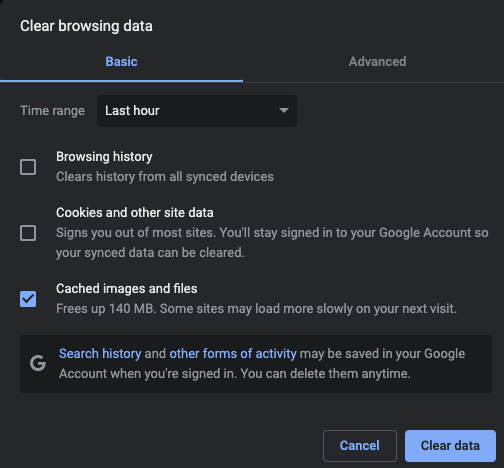
7. ล้างแคชของแอป
หากคุณสตรีมผ่านอุปกรณ์มือถือหรือ iPad ให้ลองล้างแคชของแอป สิ่งนี้ทำหน้าที่เหมือนกับการล้างแคชเว็บของคุณ แม้ว่าวิธีการที่แน่นอนจะแตกต่างกันไปตามแต่ละอุปกรณ์ แต่อุปกรณ์ทั้งหมดปฏิบัติตามกระบวนการพื้นฐาน
บน Android คุณสามารถล้างแคชได้โดยเข้าไปที่แอป HBO Max เลือก ล้างข้อมูล แล้วเลือก ล้างแคช บน iOS คุณไม่สามารถล้างแคชของแอปเฉพาะได้ แต่คุณสามารถลบและติดตั้งแอปใหม่ได้ ก็มีผลเช่นเดียวกันในที่สุด
8. ตรวจสอบการตั้งค่าคำบรรยายของคุณ
ตรวจสอบให้แน่ใจว่าคุณได้เปิดใช้งานคำบรรยายจริงๆ
ขณะสตรีม ให้เลือกการตั้งค่าคำบรรยาย นี่ดูเหมือนลูกโป่งคำพูด 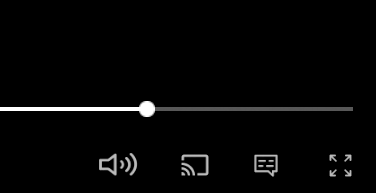 เลือก CC ภาษาอังกฤษ – ต้นฉบับและภาษาอังกฤษ
เลือก CC ภาษาอังกฤษ – ต้นฉบับและภาษาอังกฤษ 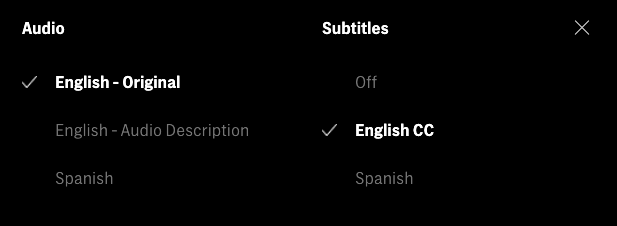 รีเฟรชวิดีโอ
รีเฟรชวิดีโอ
การดำเนินการนี้จะเปิดคำบรรยายและเริ่มสตรีมควบคู่ไปกับเสียง บ่อยครั้ง การลืมเลือกปุ่ม CC เป็นเรื่องง่าย โดยเฉพาะอย่างยิ่งหากคุณสลับไปมาระหว่างแพลตฟอร์มการสตรีม แม้ว่าจะเปิดใช้งานในเครื่องหนึ่ง แต่ก็อาจไม่ได้เปิดใช้งานในอีกเครื่องหนึ่งโดยอัตโนมัติ
9. ลองใช้อุปกรณ์อื่น
หากคุณไม่สามารถรับคำบรรยายเพื่อใช้งานบนแพลตฟอร์มสตรีมมิ่งใดแพลตฟอร์มหนึ่งได้ ให้ลองใช้ตัวอื่น ตัวอย่างเช่น ลองสตรีมบนอุปกรณ์ Roku หากคำบรรยาย HBO Max ไม่โหลดบนสมาร์ททีวีของคุณ บางครั้ง ปัญหาเซิร์ฟเวอร์อาจทำให้คำบรรยายไม่ทำงานสำหรับแพลตฟอร์มหนึ่งและไม่ใช่อีกแพลตฟอร์มหนึ่ง แม้ว่าจะไม่มีปัญหารายงานก็ตาม
อุปกรณ์ Roku มักจะมีการตั้งค่าที่แตกต่างจากแอปมือถือของคุณ คุณอาจเปิดหรือปิดการตั้งค่าบนแพลตฟอร์มหนึ่งที่ยังเปิดใช้งานอยู่บนอีกแพลตฟอร์มหนึ่ง
10. รายงานไปยัง HBO Max Help
หากคุณได้ลองทุกขั้นตอนแล้ว แต่ยังไม่สามารถโหลดคำบรรยายได้ ให้รายงานปัญหาไปยัง HBO Max คุณติดต่อพวกเขาได้ทางข้อความ โทรศัพท์ หรืออีเมลโดยไปที่ศูนย์ช่วยเหลือคำบรรยาย t สร้างโดยอัตโนมัติ พวกเขากำลังอัปโหลดเป็นส่วนหนึ่งของข้อมูลกับรายการทีวีหรือภาพยนตร์ที่เฉพาะเจาะจง ดังนั้นจึงเป็นไปได้ที่ข้อมูลบางส่วนอาจเสียหาย ส่งผลให้คำบรรยายปรากฏอย่างไม่ถูกต้องหรือผิดเวลา
หากเป็นเช่นนี้ คุณจะแก้ไขปัญหาด้วยตนเองไม่ได้ HBO Max จะต้องดูแลตั้งแต่ต้นจนจบ แต่พวกเขาต้องตระหนักถึงปัญหาก่อน
คำบรรยายเป็นประโยชน์สำหรับผู้บกพร่องทางการได้ยิน ดังนั้นจึงอาจทำให้หงุดหงิดเป็นพิเศษเมื่อไม่ได้ผล ลองแก้ไขเหล่านี้เพื่อกลับไปดูเนื้อหาโปรดของคุณอีกครั้ง